win10输入法自动切换怎么办 win10输入法为什么老是自动切换
更新时间:2023-12-08 15:26:31作者:qiaoyun
在电脑中很多人都会安装多个输入法来使用,可是近日有部分win10用户却遇到了这样一个情况,就是输入法自动切换,影响了正常使用,那么遇到这样的问题该怎么办呢,大家不用担心,本文这就给大家详细介绍一下win10输入法老是自动切换的详细解决方法吧。
方法如下:
1、左下角搜索 语言设置 点击进入。
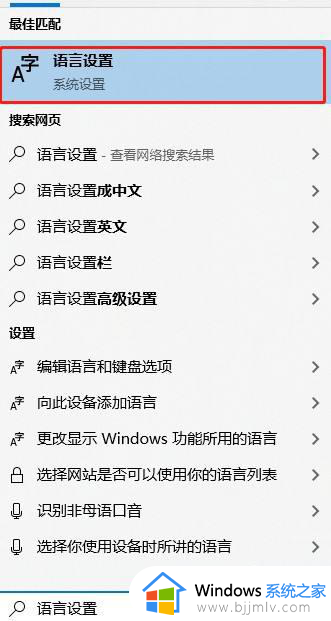
2、进入到如图所示的页面,单击图中红色框,出现 选项 按钮,点击进入。
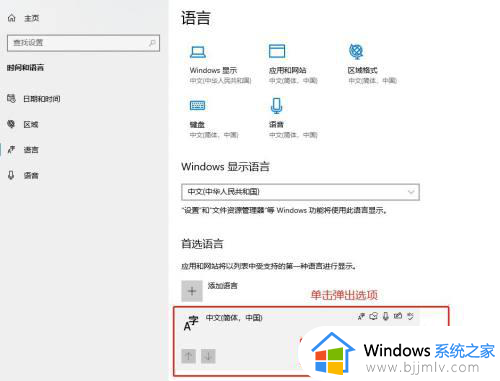
3、进入后,在图中键盘区域处,将多余的输入法删除,只保留一种输入法,这样就不会自动切换输入法了。
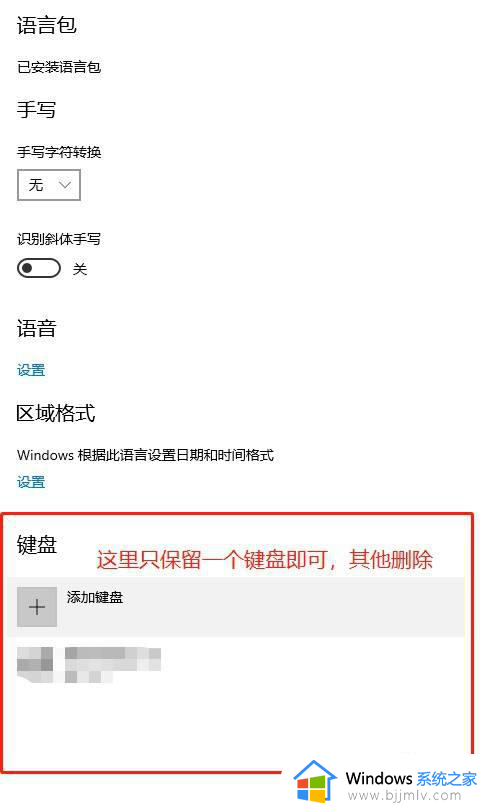
关于win10输入法自动切换的详细解决方法就给大家介绍到这里了,有遇到一样情况的用户们可以参考上面的方法步骤来进行解决吧。
win10输入法自动切换怎么办 win10输入法为什么老是自动切换相关教程
- 怎么关闭win10输入法自动切换 win10怎样关闭输入法切换功能
- win10不能切换输入法怎么办 win10切换不了输入法如何处理
- win10输入法切换在哪里设置 win10输入法切换设置方法
- w10输入法切换改键如何操作 win10改输入法切换键的方法
- win10输入法怎么切换繁体 win10输入法变切换繁体字操作方法
- win10输入法切换怎么设置 win10如何切换输入法设置
- win10 切换输入法怎么操作 win10如何切换输入法
- win10切换输入法快捷键怎么改 win10如何自定义切换输入法快捷键
- windows10无法切换输入法怎么办 windows10输入法切换不了处理方法
- w10系统输入法切换不出来怎么办 win10输入法切换不出来如何解决
- win10如何看是否激活成功?怎么看win10是否激活状态
- win10怎么调语言设置 win10语言设置教程
- win10如何开启数据执行保护模式 win10怎么打开数据执行保护功能
- windows10怎么改文件属性 win10如何修改文件属性
- win10网络适配器驱动未检测到怎么办 win10未检测网络适配器的驱动程序处理方法
- win10的快速启动关闭设置方法 win10系统的快速启动怎么关闭
win10系统教程推荐
- 1 windows10怎么改名字 如何更改Windows10用户名
- 2 win10如何扩大c盘容量 win10怎么扩大c盘空间
- 3 windows10怎么改壁纸 更改win10桌面背景的步骤
- 4 win10显示扬声器未接入设备怎么办 win10电脑显示扬声器未接入处理方法
- 5 win10新建文件夹不见了怎么办 win10系统新建文件夹没有处理方法
- 6 windows10怎么不让电脑锁屏 win10系统如何彻底关掉自动锁屏
- 7 win10无线投屏搜索不到电视怎么办 win10无线投屏搜索不到电视如何处理
- 8 win10怎么备份磁盘的所有东西?win10如何备份磁盘文件数据
- 9 win10怎么把麦克风声音调大 win10如何把麦克风音量调大
- 10 win10看硬盘信息怎么查询 win10在哪里看硬盘信息
win10系统推荐